电脑游戏手柄修改教程:自定义你的游戏体验
一、手柄连接与驱动安装

首先,确保你的电脑手柄已经连接到电脑。大多数现代手柄都是即插即用的,当你将手柄的USB线插入电脑后,系统通常会自动识别并安装必要的驱动程序。如果系统没有自动安装驱动,你可以按照以下步骤操作:
打开360搜索引擎,搜索你的手柄型号。
访问手柄制造商的官方网站,下载并安装最新的驱动程序。
按照提示完成驱动程序的安装。
二、打开控制面板进行设置

在完成驱动安装后,接下来需要打开控制面板对手柄进行设置。
在电脑桌面的左下角点击搜索框,输入“控制面板”并打开。
在控制面板中,点击“设备和打印机”。
然后点击“设备”,在这里你应该能看到新安装的手柄图标。
三、游戏控制器设置

接下来,我们需要对手柄进行具体的游戏控制器设置。
在手柄图标上右键点击,选择“游戏控制器设置”。
在弹出的游戏控制器窗口中,点击右下角的“属性”按钮。
四、测试手柄功能

在属性窗口中,你可以测试手柄的每个按钮和摇杆是否正常工作。
点击“测试”选项卡。
分别按左右方向键以及左方向舵,观察屏幕上的X轴/Y轴十字光标是否运动正常。
如果十字光标处于居中位置,说明手柄正常。
五、自定义键位设置

如果你想要自定义手柄的键位,可以按照以下步骤操作:
在游戏控制器设置窗口中,选择你想要修改键位的手柄。
点击“设置”按钮。
在弹出的设置窗口中,你可以看到每个按钮和摇杆对应的键位。
点击你想要修改的键位,然后选择新的键位。
完成修改后,点击“应用”和“确定”保存设置。
六、针对特定游戏的设置

对于某些游戏,你可能需要针对游戏进行特定的手柄设置。
打开你想要设置的游戏。
在游戏的设置菜单中找到手柄设置选项。
根据游戏的提示进行键位设置或调整其他手柄相关设置。
通过以上步骤,你可以轻松地设置和自定义你的电脑游戏手柄。这不仅能够提升你的游戏体验,还能让你在游戏中更加得心应手。记得定期检查手柄的驱动和游戏设置,以确保最佳的游戏体验。









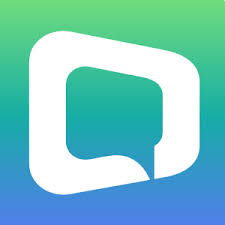









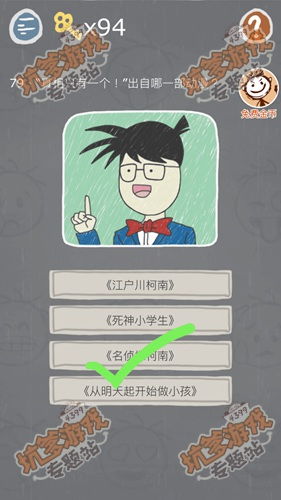



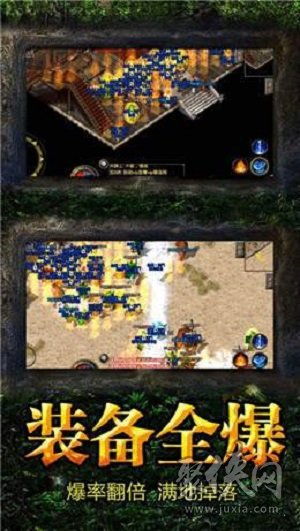
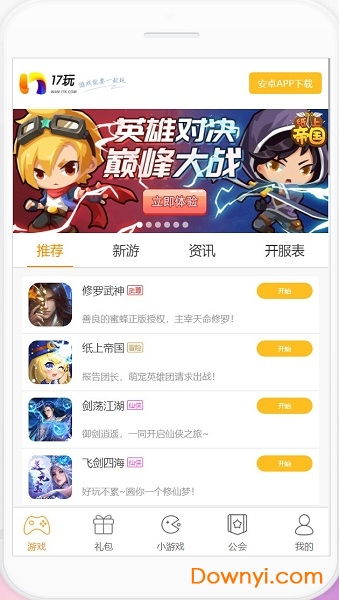
网友评论